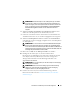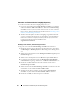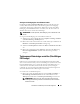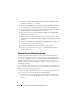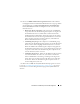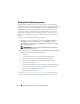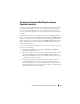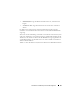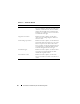Users Guide
38
Verwenden von Dell Lifecycle Controller Integration
Starten der Integrated Dell Remote Access Controller-Konsole vom
Task Viewer aus
So starten Sie die Integrated Dell Remote Access Controller-Konsole vom
Task Viewer aus:
1
Starten Sie den Task Viewer durch Klicken auf das Dell-Symbol auf der
Taskleiste. Dieses Symbol wird angezeigt, wenn Sie das Betriebssystem auf
den Dell-Systemen bereitstellen, die Firmware-Aktualisierungen auf den
Systemen anwenden oder die beiden Aktionen ausführen.
Weitere Informationen zur Bereitstellung des Betriebssystems finden Sie
unter
Hardwarekonfiguration und Bereitstellung des Betriebssystems.
Weitere Informationen zur Anwendung von Firmware-Updates finden Sie
unter
Vergleich und Aktualisierung der Firmware-Bestandsliste für
Systeme in einer Sammlung oder unter Vergleich und Aktualisierung der
Firmware-Bestandsliste.
2
Wählen Sie ein beliebiges System auf dem Task Viewer aus, klicken Sie
mit der rechten Maustaste darauf und wählen Sie die Menüoption
iDRAC-Konsole starten
aus.
3
Geben Sie die Anmeldeinformationen für die Anmeldung an der Inte-
grated Dell Remote Access Controller-Konsole an und zeigen Sie die
Details der Dell Remote Access Controller-Konfiguration des Systems an,
oder bearbeiten Sie diese.
Task Viewer
Beim Task Viewer handelt es sich um eine asynchrone Komponente, die in
der Taskleiste versteckt ist und den Status von Tasks anzeigt, die von Dell
Lifecycle Controller Integration für ConfigMgr bearbeitet werden. Alle seit
Langem ausgeführten Tasks wie die Bereitstellung des Betriebssystems oder
die Anwendung der Firmware-Aktualisierungen auf Systemen werden im
Task Viewer angezeigt. Er erhält eine Task-Warteschlange aufrecht und zeigt
bis zu zwanzig Tasks gleichzeitig an.
Der Task Viewer zeigt die folgenden Informationen an:
•
Name:
zeigt den Namen oder die Service-Tag-Nummer des Systems an,
auf dem der Task ausgeführt wird.
•
Ta sk :
zeigt an, welcher Task im System ausgeführt wird.
•
Status:
zeigt den Status des im System ausgeführten Tasks an.